Procédure - OneDrive
Table des matières
- OneDrive
- Assistance
- Inscription à Office 365
- Accès à OneDrive
- Création d’un dossier et ajout d’un fichier
- Partage d’un fichier
OneDrive
OneDrive est un espace numérique personnel qui permet le stockage et le partage de fichiers.
Lorsqu’un fichier est trop volumineux pour le dépôt des travaux dans MaTÉLUQ, OneDrive s’avère une solution utile.
Assistance
Pour les problèmes d’accès ou d’installation d’Office 365, communiquez avec le Soutien technique.
Pour tout autre type de soutien ou pour des questions sur l’utilisation d’Office 365, communiquez avec le soutien technique de Microsoft ou consultez la FAQ sur Office 365 de Microsoft.
Inscription à Office 365
Pour accéder à OneDrive, inscrivez-vous d’abord à Office 365, offert gratuitement par l’Université TÉLUQ. La procédure d’inscription se trouve sur le site Web de l’Université.
Vous pouvez vous inscrire à Microsoft Office 365 sans avoir à télécharger ou à utiliser les logiciels de la suite Office.
Vous devez toutefois vous y inscrire pour activer l’accès à OneDrive.
Ce document vous guide pour un usage de OneDrive avec un ordinateur personnel et non avec une tablette ou un téléphone intelligent. Il vous donne les indications pour utiliser OneDrive en ligne, mais pas pour l’utiliser directement sur votre ordinateur.
Accès à OneDrive
- Allez à onedrive.live.com.
Dans le coin supérieur droit, cliquez sur Connexion.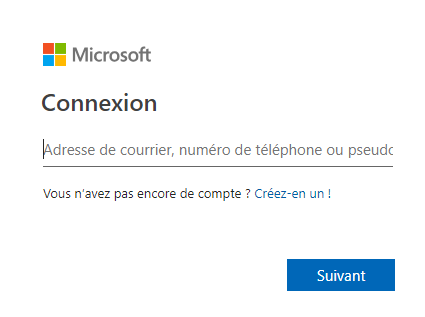
- Dans la fenêtre qui apparaît, entrez votre adresse courriel TÉLUQ sur ce modèle : prenom.nom@univ.teluq.ca.
- Entrez ensuite votre mot de passe habituel TÉLUQ.
- Après quelques informations de présentation, vous accédez à votre espace de stockage. Vous pouvez alors créer des dossiers et déposer des fichiers.
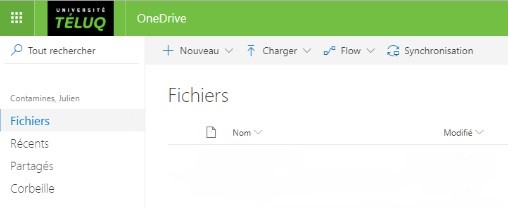
Si vous avez l’habitude d’utiliser Dropbox, Google Drive ou tout autre service de stockage en ligne, sachez que OneDrive s’y apparente.
Création d’un dossier et ajout d’un fichier
- Dans le menu horizontal, cliquez sur Nouveau, puis sur Dossier.
- Nommez le dossier puis cliquez sur Créer.
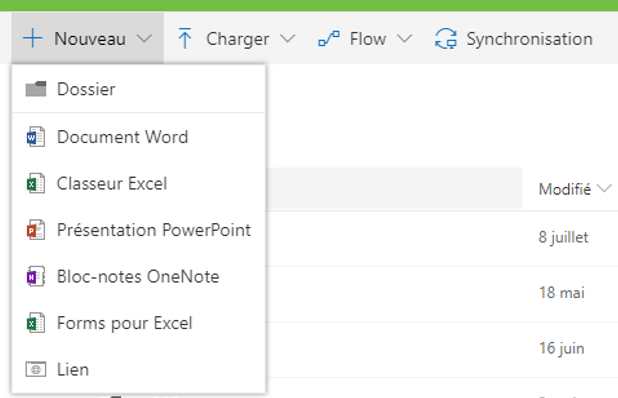
- Pour ajouter des fichiers, le plus simple est de faire un glisser-déposer (drag and drop) à partir du dossier sur votre ordinateur vers la fenêtre de votre navigateur affichant le répertoire OneDrive. Patientez pendant le téléversement pour vous assurer du dépôt complet des fichiers.
- Vous pouvez accéder à vos dossiers et à vos fichiers déposés sur OneDrive à partir de tout ordinateur muni d’une connexion Internet.
Partage d’un fichier
-
Avec le curseur, survolez la ligne du dossier que vous voulez partager avec la personne qui vous encadre.
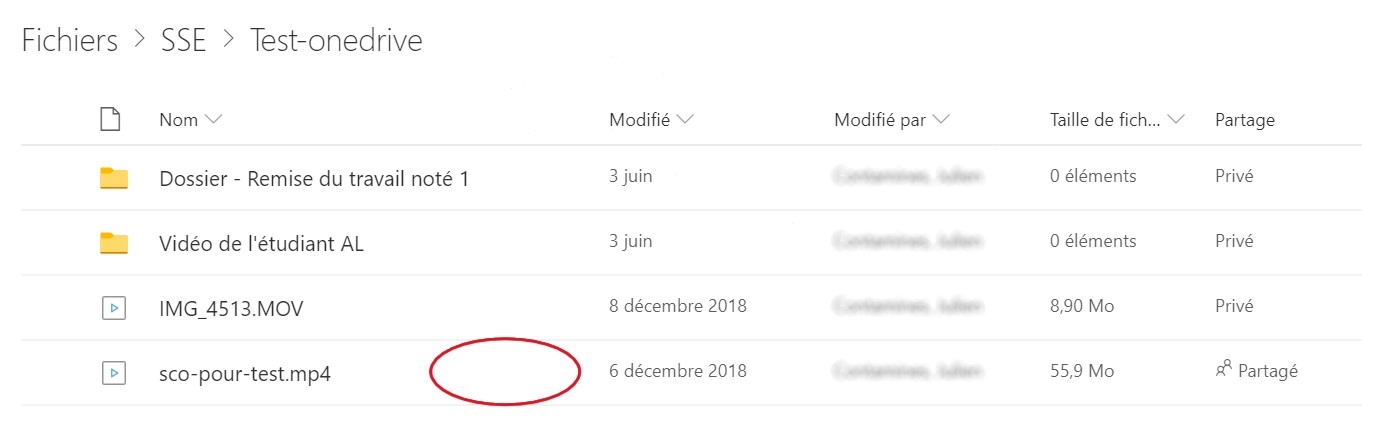
Deux icônes apparaissent à la droite du nom du fichier ou du répertoire :

- Cliquez sur la flèche
 pour partager le fichier.
pour partager le fichier.
Une fenêtre de partage s’ouvre et offre plusieurs possibilités :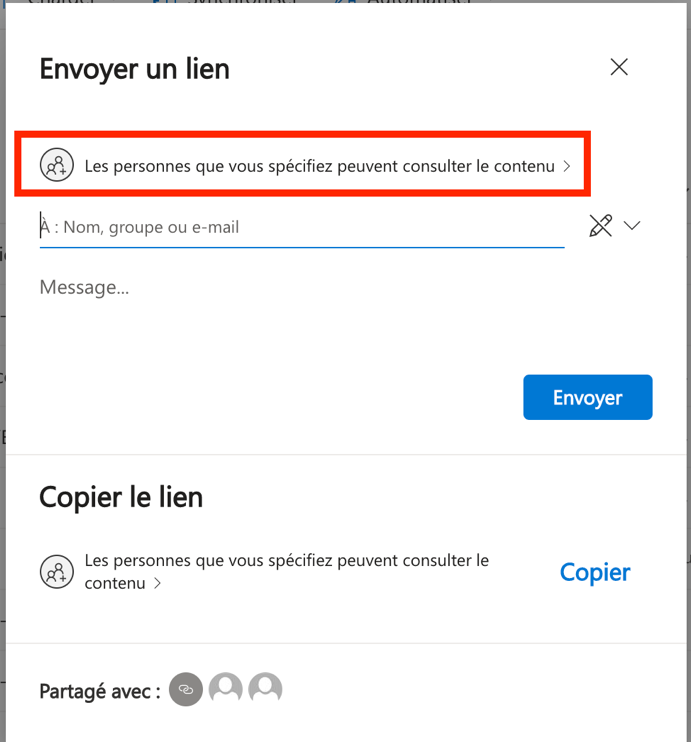
Par défaut, le partage concerne « Des personnes spécifiques » que vous pouvez notifier par courriel.
Si vous devez fournir un lien de partage, cliquez sur « Les personnes que vous spécifiez peuvent consulter le contenu ». Dans la nouvelle fenêtre qui apparaît, cliquez sur « Les personnes au sein de Université TÉLUQ disposant du lien ». Vous pouvez également « Autoriser la modification » de votre document par votre destinataire. Appuyez sur « Appliquer » pour enregistrer vos paramètres.
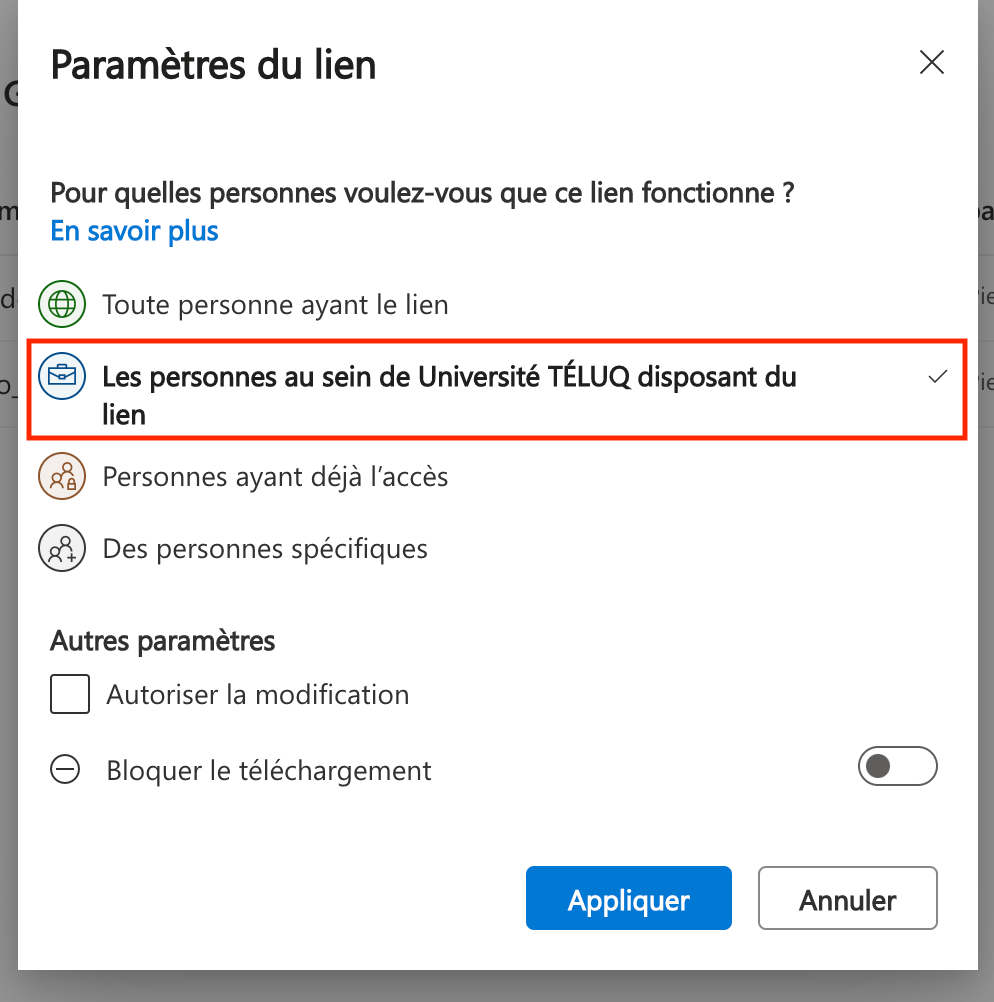
- Cliquez sur « Copier » pour obtenir le lien.
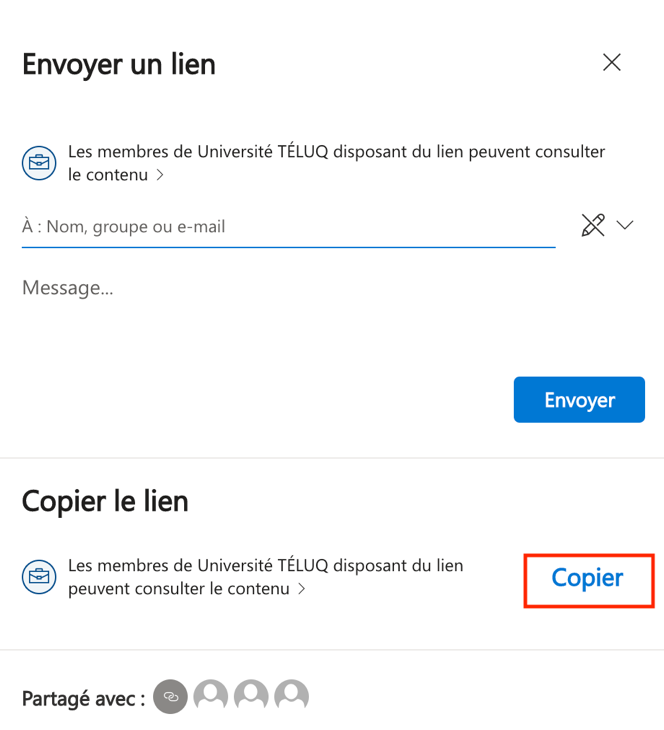
- Collez ce lien dans un document ou un courriel afin de le transmettre à la personne qui vous encadre. Cette dernière cliquera sur le lien et pourra récupérer votre fichier.
Cette façon de partager des fichiers est la plus rapide et la plus simple.
Vous pouvez toutefois explorer OneDrive si vous souhaitez faire d’autres types de partage, notamment faire un partage à une personne qui n’a pas d’adresse courriel TÉLUQ.